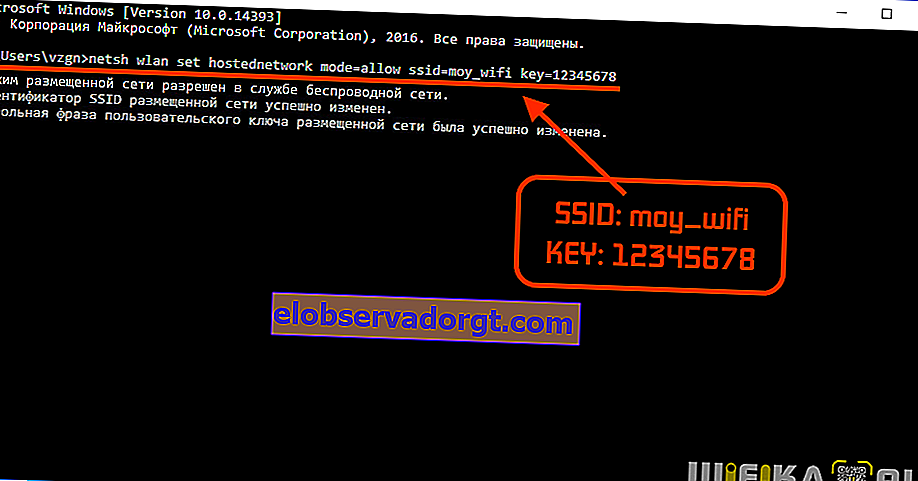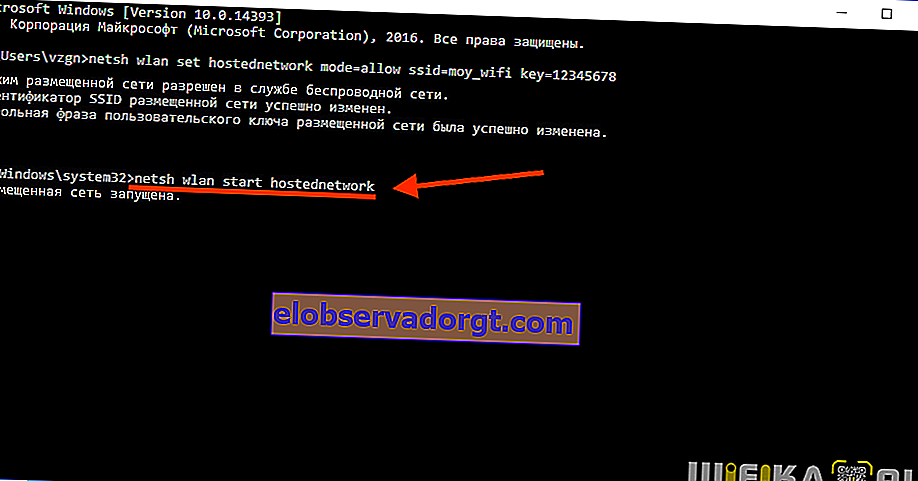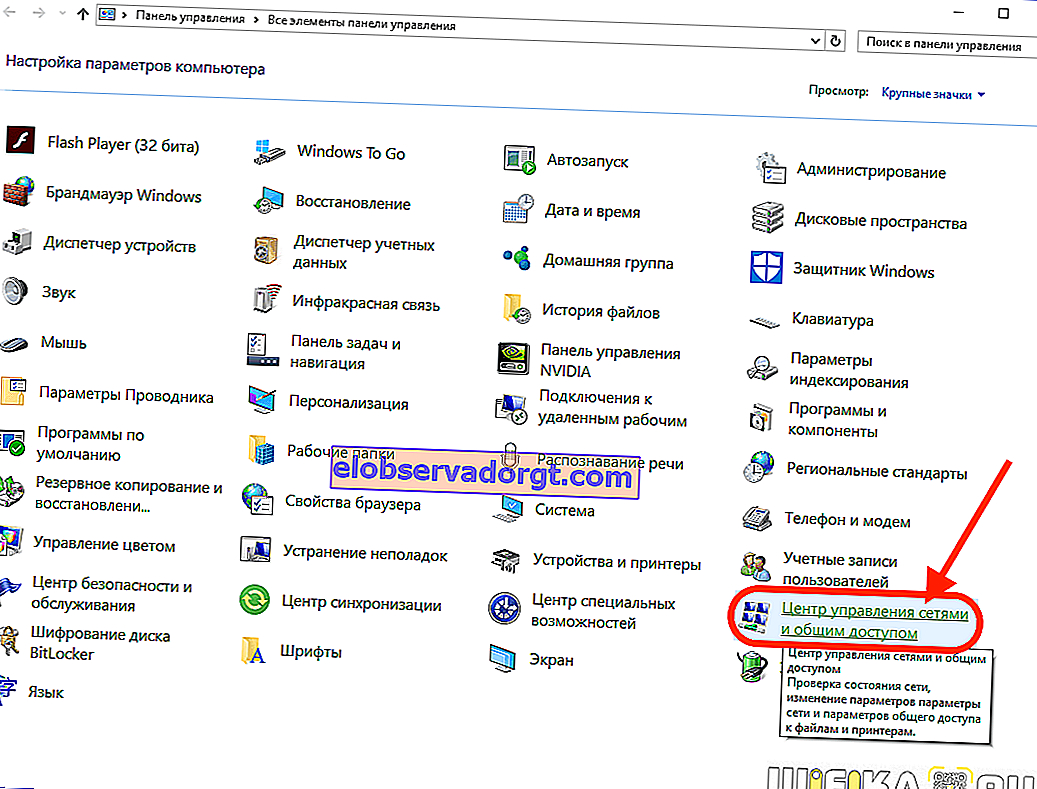Vsak sodoben prenosnik, netbook ali ultrabook v operacijskem sistemu Windows je sposoben ne le sprejemati signal Wi-Fi, temveč je tudi njegov vir, to je, da internet prek Wi-Fi-ja distribuira v telefon ali katero koli drugo napravo. Enako velja za vse stacionarne računalnike, opremljene z vmesnikom WiFi, ki podpira tehnologijo Virtual Wi-Fi. Nato si bomo ogledali glavne metode, ki se uporabljajo, ko prenosni sistem Windows 10 distribuira wifi pametnemu telefonu. Uporabljajo se lahko tudi na vseh drugih vrstah osebnih računalnikov, vključno z namiznimi računalniki.
Načini za distribucijo interneta iz prenosnega računalnika prek wifi-ja v sistemu Windows 10
Funkcijo distribucije (oddajanja) brezžičnega signala iz vmesnika Wi-Fi v računalniku lahko omogočite na dva načina:
- Uporaba standardnih storitev in programov Windows (dostopna točka)
- Uporaba posebnih pripomočkov tretjih oseb.
Vsak od njih ima svoje prednosti in slabosti. Razmislimo o obeh.
Programi za distribucijo WiFi-ja iz prenosnika v telefon
Glavna prednost uporabe samostojnih aplikacij za skupno rabo wifija od prenosnika do telefona je enostavnost uporabe. V omrežju lahko najdete na desetine različnih programov, na primer - WiFi HotSpot Creator.

Kot primer lahko razmislite o delu s to aplikacijo:
- Prenesite, namestite in zaženite pripomoček WiFi HotSpot Creator kot skrbnik.
- Pojavi se majhno okno z več možnostmi.
- V polje »Ime Wi-Fi« vnesite ime prihodnjega omrežja, v »Geslo« - katero koli 8-mestno geslo.
- V meniju »Network Card« izberite povezavo, prek katere se računalnik poveže z omrežjem. Običajno ga program najde sam.
- V meniju »Največ gostov« lahko omejite število brezžičnih naprav, povezanih z računalnikom.
- Kliknite »Start«, funkcija skupne rabe Wi-Fi bo omogočena.
Obstaja veliko plačljivih in brezplačnih programov, kot je WiFi HotSpot Creator, vsak od njih ima svoje dodatne uporabne funkcije. Do možnosti ogleda in omejevanja prometa za naprave, povezane v omrežje.
Distribucija omrežja Wi-Fi v telefon iz prenosnega računalnika z aplikacijami in storitvami Windows
Ta metoda je dobra, ker uporabniku ni treba nameščati programske opreme drugih proizvajalcev v računalnik. Vse, kar potrebujete za omogočanje funkcije distribucije signalov Wi-Fi iz prenosnika, je že v sistemu Windows.
1. korak: zaženite konzolo Windows (ukazna vrstica)
Če želite zagnati konzolo, sledite tem korakom (na primer Windows 10):
- Odprite Windows Search poleg menija Start.
- V iskalno polje vnesite "cmd".
- Bližnjica do aplikacije Command Prompt se prikaže med rezultati iskanja.
- Z desno miškino tipko kliknite bližnjico in izberite »Zaženi kot skrbnik«.

2. korak: v konzole Windows vnesite ukaze
Če želite zagnati funkcijo distribucije Wi-Fi iz ukazne vrstice, morate storiti naslednje:
- Vnesite ali kopirajte ukaz v ukazno vrstico in pritisnite "Enter":
netsh wlan nastavi način gostovanja omrežja = dovoli ssid = ključ moy_wifi = 12345678
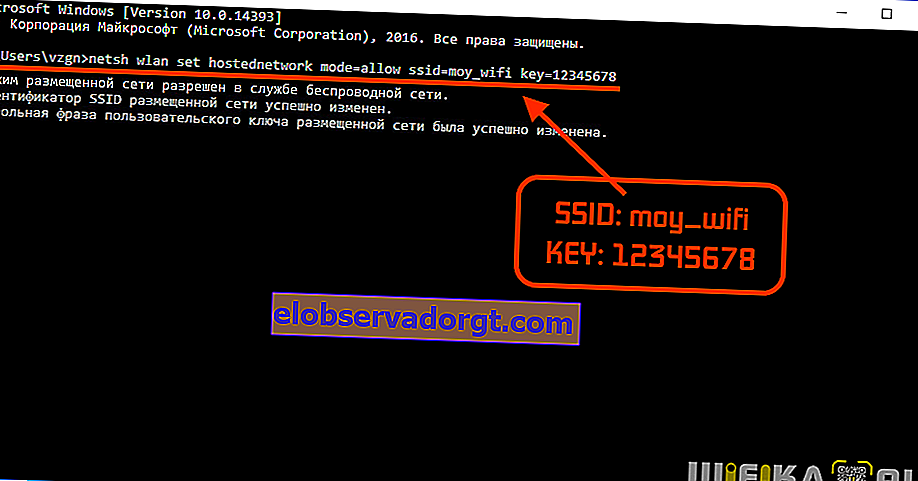
- Če konzola ne prikaže nobenih napak, vnesite naslednji ukaz:
netsh wlan zaženi gostljeno omrežje
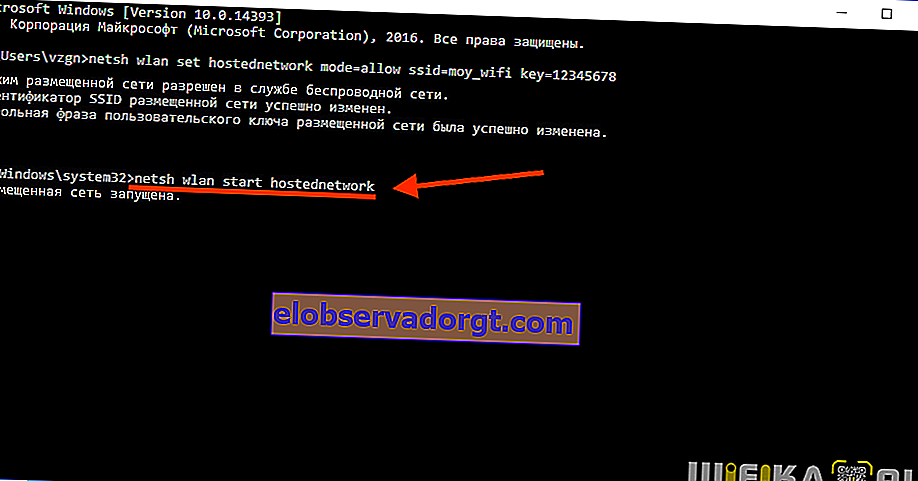
Takoj po pritisku na "Enter" bo računalnik začel ne samo sprejemati, temveč tudi distribuirati signal Wi-Fi. V nastavitvah brezžične povezave mobilne naprave bo prikazano novo omrežje z imenom "moy_wifi", geslo zanj je "12345678".
Zdaj pa razmislimo, kaj lahko spremenite v tem ukazu po lastni presoji:
- Parameter "SSID" je odgovoren za ime brezžičnega omrežja, to je njegov identifikator. Namesto "moy_wifi" lahko vnesete katero koli drugo ime brez presledkov, na primer "wifi_s_noutbuka", "my_notebook_wlan" itd.
- Parameter "ključ" je odgovoren za geslo za dostop do ustvarjenega omrežja. Če morate nastaviti geslo, ki ni "1234678", preprosto vnesite svoj ključ za "key =". Dolga mora biti najmanj 8 znakov.
Če morate prenehati oddajati brezžično omrežje ali ga spremeniti (ID ali geslo), lahko funkcijo distribucije signala Wi-Fi onemogočite z naslednjim ukazom:
netsh wlan stop hostednetwork

Upoštevajte, da se po ponovnem zagonu računalnika distribucija Wi-Fi ustavi, vendar se nastavitve v sistemu shranijo. To pomeni, da morate po ponovnem zagonu samo izvesti ukaz "netsh wlan start hostednetwork" in Wi-Fi bo znova distribuiran.
3. korak: odprite skupno rabo interneta
Zagon distribucije Wi-Fi z uporabo zgornje metode v nekaterih primerih ne pomeni distribucije interneta napravam, ki se povezujejo v omrežje. To popravite tako:
- Odprite z "Nadzorne plošče sistema Windows"

Glejte razdelek Center za omrežja in skupno rabo.
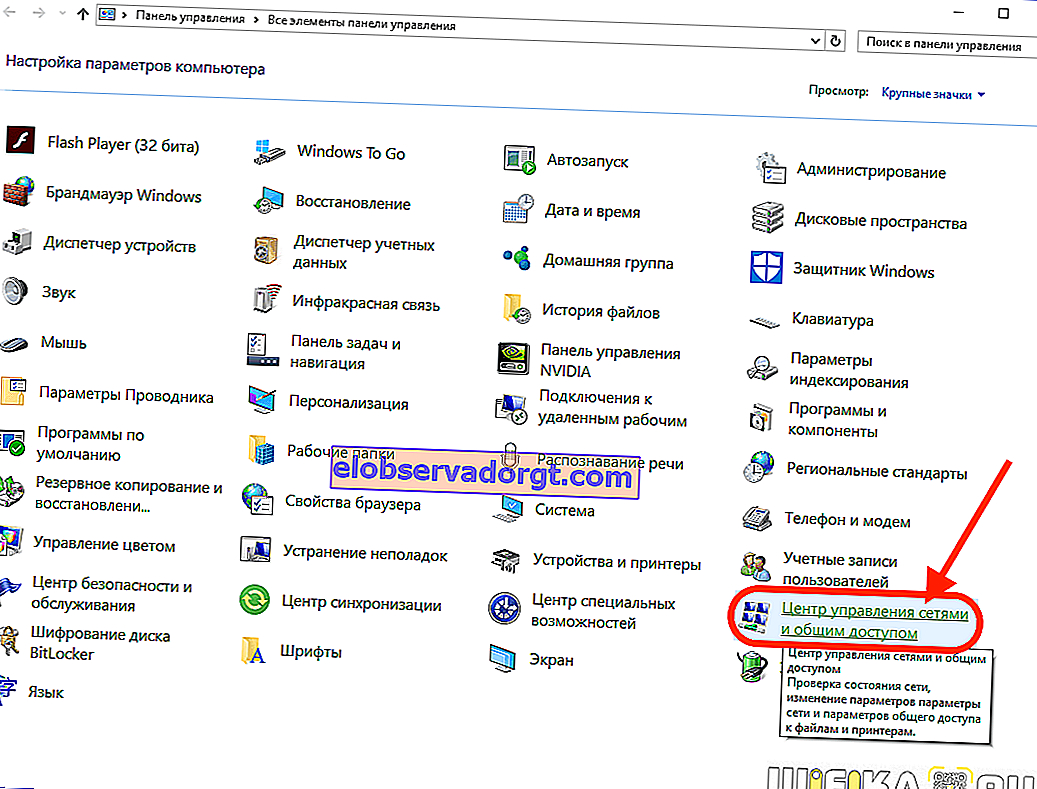
- Odprite razdelek »Spreminjanje nastavitev adapterja«.

- Poiščite omrežno povezavo, prek katere se računalnik poveže z internetom (običajno je to "Local Area Connection", "Ethernet" ali "Wireless Network"), z desno miškino tipko kliknite ikono in izberite "Properties".

- Pojdite na zavihek "Dostop".
- Potrdite polje poleg »Dovoli drugim uporabnikom ...«.
- V spodnjem spustnem meniju izberite omrežje Wi-Fi, ki ste ga pravkar ustvarili za skupno rabo.
- Kliknite V redu.

Zdaj imajo vsi telefoni, povezani z omrežjem Wi-Fi prenosnega računalnika, dostop do interneta.